最終更新日:2011/02/27
NEW:同機能のアプリケーションWindowResizeSuruyoを作ってこれは使わなくなりました。
SIMBLプラグインのウインドウのリサイズツールでDivvyのクローンです。ウインドウのズームボックスをクリックして動作するところはDeskoveryと同じです(使ったこと無いですけど)。
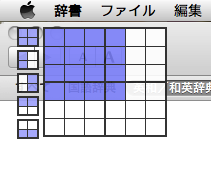
小さくなってしまいましたが、複数ウインドウリサイズをメインに動画をとってみました。
Mac OS X 10.6.6
ウインドウ右側のボタンを押すと複数ウインドウをリサイズします。リサイズするウインドウはズームボタンを押したウインドウから下のウインドウで画面で見えている順です。二つのウインドウをリサイズする場合でSafariのウインドウの下にFinderのウインドウがあり、さらにその下にまたSafariのウインドウがある場合、Safariの手前のウインドウとFinderのウインドウを並べます。
画面には通常のウインドウ以外のウインドウも配置されている場合があり、2枚目以降のウインドウがうまくリサイズされない場合もあります。
miやiTunesなどWindowResizeSiyouでリサイズできないアプリケーションのウインドウがある場合、そのウインドウはリサイズできませんが、resizeByAppleScriptApplicationNameでアプリケーションを指定した場合はAppleScriptでリサイズを試みます。
AppleScriptでリサイズできます。WindowResizeSiyouを使わず、普通にウインドウを操作したほうが良さそうですが、デバッグ用に用意したので紹介しておきます。
複数のウインドウを同時にリサイズする場合は複数ウインドウリサイズについてを見ておいて下さい。
ウインドウサイズは"6,6,0,0,2,2"の様な形式で指定しますが、下記AppleScriptを実行して、サイズを指定すると簡単に取得できます。
do shell script "~/Library/Application\\ Support/SIMBL/Plugins/WindowResizeSiyou.bundle/Contents/Resources/WindowResizeSiyouSelectSize.app/Contents/MacOS/WindowResizeSiyouSelectSize"
set theApp to path to frontmost application as Unicode text
tell application theApp
--activate
-- 書き方1
«event WRsiComd» {"resize", "size:2,2,0,0,0,1&2,2,1,0,1,1"} -- &で繋げる
-- 書き方2
--«event WRsiComd» {"resize", "2,2,0,0,0,1", "2,2,1,0,1,1"} -- 分けて書く
end tell
"6,6,0,0,2,2"は
・横の分割数 ・縦の分割数 ・横の座標1(0から) ・縦の座標1(0から) ・横の座標2 ・縦の座標2を,で区切った物になります。左上の座標が0,0になります。
ターミナルで次のコマンドを打ち込むといくつか設定ができます。 削除するには下記のようにwriteをdeleteにします。 defaults delete com.yourcompany.WindowResizeSiyou marginRight 縦に二つ並べるのを一回でできるようにしたいと思ったので機能を追加してみました。 自分の好みのサイズがウインドウに無い場合はWindowResizeSiyou.bundle/Contents/Resources/WindowResizeSiyouSelectSize.app内にあるhtmlを変更すれば自分の好きなサイズを追加できます。 1週間以上使っていますが、特に動作に関しては問題なさそうです。愛用しているmiで使えなかったのがちょっと残念です。 サイズを選択するところはCocoaでの作り方はわからないのでWebView + HTML + JavaScriptです。 marginRightでDragThingのドックと重ならないようにサイズ調整できるのが地味に便利かな。こういうマイナーな要求にも応えられるのは自作ならではかな。
設定
defaults write com.yourcompany.WindowResizeSiyou marginRight -int 32
defaults write com.yourcompany.WindowResizeSiyou marginTop -int 32
defaults write com.yourcompany.WindowResizeSiyou marginBottom -int 32
defaults write com.yourcompany.WindowResizeSiyou cellHeight -int 18
defaults write com.yourcompany.WindowResizeSiyou shortcutHeight -int 18
defaults write com.yourcompany.WindowResizeSiyou horizontalCellNum -int 6
defaults write com.yourcompany.WindowResizeSiyou horizontalGrid -int 3
defaults write com.yourcompany.WindowResizeSiyou resizeAnimation -bool NO
ダウンロード
コメント
コメント 1.2.0
コメント 1.0